Twórz projekty 3D za darmo. Gdzie zacząć
Stawiasz pierwsze kroki w świecie projektowania 3D i chciałbyś zasięgnąć porady na temat programów do użycia? Studiujesz animację 3D i nie wiesz, jakiego oprogramowania użyć? Wtedy naprawdę myślę, że trafiłeś we właściwe miejsce, we właściwym czasie! Jak łatwo się domyślić po jego tytule, w tym samouczku wskażę niektóre z najlepszychprogramy do rysowania w 3D aktualnie dostępny na placu.
W programach do rysowania trójwymiarowego odnoszę się do obu programów CAD (których używają architekci, inżynierów i konstruktorów do tworzenia własnych projektów) niż do tworzenia animacji 3D, więc jakiekolwiek są Twoje potrzeby w tym sensie, zapewniam, że będziesz w stanie je zaspokoić. Bez obaw o cenę i kompatybilność: na liście, z którą będziesz się konsultować, istnieją rozwiązania dla wszystkich budżetów kompatybilne ze wszystkimi głównymi systemami operacyjnymi.
W skrócie, wystarczy, że znajdziesz rozwiązanie, które najlepiej odpowiada Twoim potrzebom, pobierz i zainstaluj. Aby dowiedzieć się więcej o działaniu każdego oprogramowania, następnie zapoznaj się z jego oficjalną dokumentacją (są to programy z dość długą krzywą uczenia się, używanie ich bez odpowiedniego przygotowania jest prawie niemożliwe). Nie, Ale, po prostu porozmawiaj i podejmijmy działania. życzę Ci, jak zwykle, dobrej lektury i życzę powodzenia we wszystkim!
Indeks
Darmowe programy do rysowania 3D
Szukasz bogówdarmowe programy do rysowania 3D sąOkna, System operacyjny Mac miLinux? Następnie czytaj dalej. Poniżej, rzeczywiście, znajdź te, które zgłosiły, że, moim skromnym zdaniem, reprezentują najlepsze rozwiązania tego typu. Znajdź ten, który Twoim zdaniem zrobi dla Ciebie najwięcej i pobierz go teraz.
Mikser (Windows/macOS/Linux)
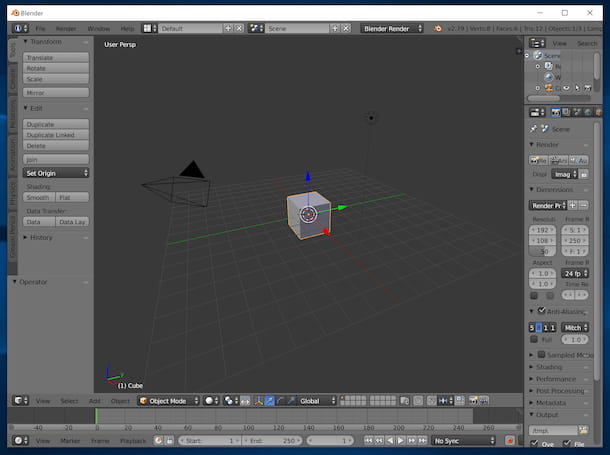
Pierwszy zprogramy do rysowania w 3D które radzę wziąć pod uwagę toMikser. Zajmuje się, rzeczywiście, świetnego darmowego oprogramowania do modelowania 3D o otwartym kodzie źródłowym, według wielu najlepszych w swojej kategorii. Dzięki bardzo dużemu potencjałowi, może służyć do tworzenia trójwymiarowych animacji, gry i grafiki do wykorzystania w innych projektach. Posiada w pełni konfigurowalny interfejs użytkownika, zawiera kilka modeli obiektów i pozwala na zastosowanie szerokiej gamy efektów do twoich kreacji. Jest kompatybilny z Windows i macOS - więc jest również uważany za jeden z najlepszychprogramy do rysowania w 3D na Macu - i może być używany również na Linuksie.
Aby pobrać Blender na swój komputer, odwiedzićjego strona internetowa i kliknij przyciskPobierz Blender x.xx.x dwa razy z rzędu.
Po zakończeniu pobierania, jeśli używaszOkna, otworzyćplik .msi uzyskane i, w oknie, które jest wyświetlane na pulpicie, naciśnij przyciskNastępny. Następnie, zaznacz pole obok pozycjiAkceptuję warunki zawarte w Umowie Licencyjnej, kliknij przycisk ponownieNastępny (dwa razy z rzędu) i na przyciskachzainstalować, tak miSkończyć. Następnie, uruchom program wybierając odpowiednipołączyć który został dodany domenu Start.
Jeśli używasz zamiast tegoSystem operacyjny Mac, otworzyćpakiet .dmg uzyskane i przeciągnijFolder Blendera w folderzeAplikacje Komputera. Następnie otwórz odpowiedni folder, kliknij prawym przyciskiem myszyikona blendera, wybierz przedmiotOtwierasz z menu kontekstowego i naciśnij przyciskOtwierasz, w celu uruchomienia oprogramowania, jednak ominięcie ograniczeń nałożonych na Apple na aplikacje od niecertyfikowanych programistów (operacja, która musi być wykonana tylko przy pierwszym wykonaniu).
Po uruchomieniu programu, znajdziesz się przed głównym oknem Blendera i jego interfejsem, który jest podzielony na kilka sekcji: w centrum znajduje się obszar roboczy, po prawej panel do zarządzania scenami i charakterystyką różnych obiektów, po lewej ten, który zawiera niektóre z głównych narzędzi do tworzenia rysunków 3D (z kolei podzielone na różne zakładki), w drugim znajduje się menu funkcyjne, a na dole polecenia do przeglądania i przesuwania obiektów dodanych do projektu.
Więcej informacji na temat korzystania z programu, możesz przeczytać mój poradnik poświęconyjak korzystać z Blendera. Przydatne może być również zapoznanie się zdział poświęcony wsparciu i nauce na stronie oprogramowania.
SketchUp (Windows/macOS)
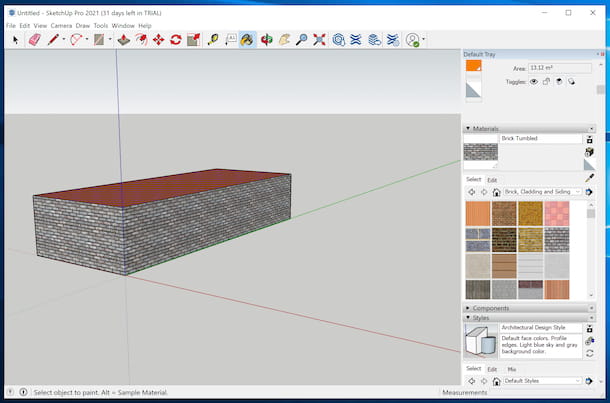
Kolejne rozwiązanie, które, moim zdaniem, dobrze zrobisz, jeśli weźmiesz pod uwagę toSketchUp. Zajmuje się, rzeczywiście, doskonałe rozwiązanie dla wszystkich, którzy chcą spróbować swoich sił w modelowaniu 3D. Pozwala tworzyć domy, meble czy nawet całe miasta do komputera w stosunkowo prosty sposób. Aby ułatwić zrozumienie oprogramowania, istnieje szereg samouczków wideo i gotowych szablonów, które można znaleźć na jego oficjalnej stronie internetowej.. Niestety jest płatny (z kosztami od 119 dolarów / rok), ale nadal zdecydowałem się to zgłosić, ponieważ możesz wypróbować za darmo 30 dni. Działa zarówno w systemie Windows, jak i macOS.
Aby pobrać wersję próbną programu SketchUp, odwiedzićstrona internetowa oprogramowania i kliknij przyciskProva SketchUp. Na nowej stronie, która się pojawi, wybierz zakładkę odpowiadającą celowi, jaki zamierzasz wykorzystać w programie i kliknij przyciskUruchom bezpłatną wersję próbną SketchUp Studio.
Następnie przejdź do utworzenia konta, aby skorzystać z oferowanych usług, wypełnienie pola tekstowego swoim adresem e-mail, kliknięcie przyciskuNastępna i postępując zgodnie z instrukcjami, które są proponowane na ekranie. Alternatywnie, możesz zarejestrować się na swoimkonto Google lub zkonto Apple.
Po pomyślnym zalogowaniu, odpowiedz na zadawane Ci pytania dotyczące branży, w której działasz i Twoich zainteresowań, opisz charakterystykę swojej firmy i podaj inne wymagane szczegóły, wybierając dostępne opcje i klikając od czasu do czasu na przyciskTrwa. Na końcu, wybierz przedmiotPotwierdzam zaakceptować warunki korzystania z serwisu i kliknąć przyciskRozpocząć proces.
Następnie poczekaj na zakończenie pobierania pakietu instalacyjnego SketchUp. Następnie, jeśli używaszOkna, otworzyćplik .exe uzyskane i, w oknie, które jest wyświetlane na ekranie, kliknij na przyciskitak, Avanti (dwa razy z rzędu), zainstalować miW porządku.
SuSystem operacyjny Mac, zamiast, otworzyćpakiet .dmg uzyskane i przeciągnijIkona programu SketchUp w folderzeAplikacje Komputera. Następnie, kliknij prawym przyciskiem myszy, wybierz przedmiotOtwierasz z menu kontekstowego i naciśnij przyciskOtwierasz w odpowiedzi na pojawiające się okno, w celu obejścia ograniczeń nałożonych przez Apple na niecertyfikowanych programistów (czynność, którą należy wykonać tylko przy pierwszym uruchomieniu).
Po uruchomieniu programu SketchUp, zaznaczyć pole dotyczące akceptacji warunków korzystania z programu, naciśnij przyciskKontyntynuj, następnie na przyciskZaloguj sie i zaloguj się na swoje konto. Następnie, zamknij otwartą kartę przeglądarki i wróć do okna programu.
Po wykonaniu powyższych kroków, wybierz jeden z dostępnych modeli i poczekaj na otwarcie edytora SketchUp, następnie użyj narzędzi dołączonych do interfejsu oprogramowania, który jest zorganizowany w następujący sposób: w centrum obszar zarezerwowany pod projekt, na górze znajdziesz pasek z rozwijanymi menu do zapisania, projekty importu i eksportu itp., niżej znajduje się menu z ikonami, które pełnią rolę skrótów, podczas gdy po lewej stronie znajduje się pasek ikon, aby uzyskać dostęp do najczęściej używanych narzędzi roboczych w projektowaniu.
Aby uzyskać szczegółowe informacje i spostrzeżenia dotyczące korzystania z programu, Polecam przeczytanie mojego tutoriala najak korzystać ze SketchUp. Przydatne może być również zapoznanie się zsekcja poświęcona wsparciu, z sugestiami i tutorialami na stronie oprogramowania.
Maluj 3D (Okna 10)
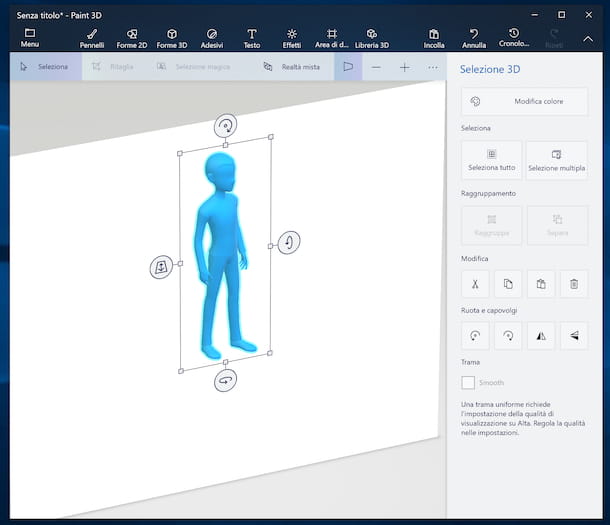
Jeśli używasz komputera z zainstalowanym suOkna 10 i nie jesteś szczególnie pretensjonalny, jeśli chodzi o projekty trójwymiarowe, możesz rozważyć skorzystanie zMaluj 3D. Jak łatwo wywnioskować z samej nazwy, jest to ewolucja „klasycznego” Painta firmy Microsoft, który zawiera nowe funkcje, w szczególności w zakresie projektowania 3D. Jest bezpłatny i jest zintegrowany z najnowszym systemem operacyjnym firmy Redmond (jeśli zostanie usunięty, można go pobrać bezpłatnie zpowiązana sekcja Microsoft Store). Zauważyć, następnie, że jego interfejs jest w pełni przetłumaczony na język włoski, powód, dla którego w pełni mieści się w zakresiedarmowe programy do rysowania 3D w języku włoskim.
Aby zacząć korzystać z Painta 3D, uruchom program, wybór odpowiedniegopołączyć które znajdziesz wmenu Start. Po wyświetleniu głównego okna programu Paint 3D, naciśnij przyciskNowy zacząć tworzyć nowy projekt.
Znajdziesz się wtedy przed głównym ekranem programu, który jest zorganizowany w następujący sposób: pośrodku znajduje się obszar rysowania, u góry zakładki umożliwiające dostęp do narzędzi do rysowania i dodawania kształtów 3D (i 2D), menu programu i polecenia wyboru, uprawa, zarządzanie wyświetlaniem itp., podczas gdy po prawej stronie znajdują się polecenia dotyczące dokładnego wyboru instrumentów, które mają być użyte, i względnych dostosowań.
Kiedy skończysz ze swoim dziełem, naciśnij przyciskWidok 3D aby zobaczyć swój projekt pod każdym kątem. Aby kontynuować zapisywanie, zamiast, kliknij przyciskMenu w lewym górnym rogu i wybierz elementZapisz z nazwą z menu, które się pojawi.
Więcej szczegółów i spostrzeżeń, Polecam lekturę mojego poradnika poświęconego specjalniejak używać Painta 3D.
Inne programy do rysowania w 3D
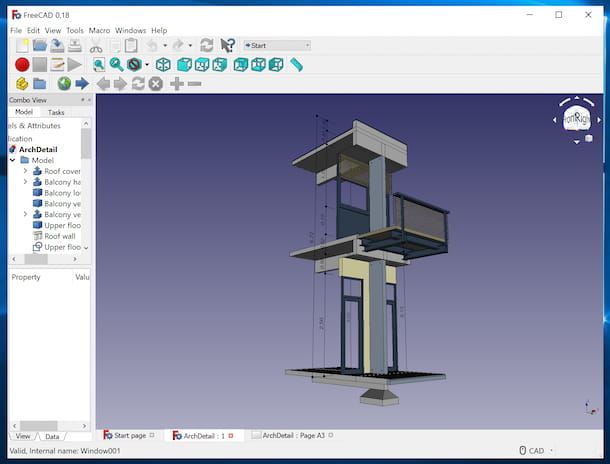
Żaden z programów do rysowania w 3D, które już zaproponowałem, nie przekonał Cię w szczególny sposób i dlatego chciałbyś, abym zgłosił niektórealternatywny? Zaspokoję Cię od razu. Na poniższej liście, rzeczywiście, znajdziesz dodatkowe oprogramowanie przydatne w tym celu, które, moim zdaniem, dobrze zrobisz, jeśli rozważysz.
- FreeCAD (Windows/macOS/Linux) - jest jednym z najlepszych rozwiązań CAD dostępnych w wolnym polu. Jest kompatybilny z Windows, macOS i Linux i jest skierowany do różnych typów użytkowników: od profesjonalistów po hobbystów, którzy po raz pierwszy chcą spróbować swoich sił w programie do parametrycznego modelowania 3D. Inną ważną rzeczą, na którą należy zwrócić uwagę, jest to, że oprogramowanie może odczytywać i zapisywać różne formaty plików.
- OpenSCAD (Windows/macOS/Linux) - to kolejne oprogramowanie do modelowania 3D, darmowe i otwarte oprogramowanie, który zasługuje na poważne traktowanie. Nie należy chyba do najbardziej intuicyjnych rozwiązań tego typu, ale zawiera kilka funkcji, które czynią go bardzo interesującym. Wchodząc w szczegóły, jest to kompilator 3D, który odczytuje skrypty opisujące obiekty, które mają być renderowane trójwymiarowo. Oznacza to, że nie jest interaktywnym modelerem w ścisłym tego słowa znaczeniu, ale bardziej zaawansowane rozwiązanie mające na celu zapewnienie maksymalnej kontroli użytkownikowi.
- Słodki dom 3D (Windows/macOS) - od imienia rozumiesz to od razu: jest to oprogramowanie do projektowania domów i ogrodów. Pozwala rysować w dwóch wymiarach i jednocześnie podejrzeć wynik uzyskany w 3D. Ponadto, zawiera szeroką gamę elementów do wyboru. Zasadniczo to nic nie kosztuje, ale ostatecznie jest również dostępny w wariancie płatnym tylko dla komputerów Mac (Kosta 14,99 euro) która obejmuje większą ilość elementów wyposażenia. Zauważ, że, biorąc pod uwagę jego cechy,, mieści się w pełni wprogramy do rysowania domów w 3D najciekawszy moment.
- AutoCAD (Windows/macOS) - to najpopularniejsze oprogramowanie CAD na świecie. Jest produkowany przez firmę Autodesk Software House i jest używany w dziedzinach inżynierskich, mechaniczne i architektoniczne do realizacji projektów poprzez rysunki w dwóch i trzech wymiarach. Nie jest w zasięgu wszystkich, ale dla profesjonalistów pracujących w wyżej wymienionych sektorach (oraz dla uczniów, którzy są w trakcie tego procesu) nie ma bardziej kompletnego rozwiązania. Działa zarówno w systemie Windows, jak i macOS i jest płatny (Kosta 293 euro / miesiąc lub 2.361 euro / rok), ale postanowiłem zgłosić to w tym moim przewodniku, ponieważ dostępna jest również bezpłatna wersja próbna z czasem trwania 30 dni. W celu uzyskania dalszych informacji, możesz przeczytać mój konkretny przewodnik najak korzystać z AutoCAD.
- Majowie (Windows/macOS) - to oprogramowanie do animacji, Modelowanie i renderowanie 3D wyprodukowane przez wyżej wymienioną firmę Autodesk i działające zarówno w systemie Windows, jak i macOS. Jest to profesjonalne rozwiązanie o wysokim profilu i jest odpowiednie głównie dla tych, którzy pracują w świecie animacji 3D lub mają zamiar to zrobić. Jest płatny (Kosta 281 euro / miesiąc lub 2.264 euro / rok), ale dla uczniów i nauczycieli pobieranie jest bezpłatne, podczas gdy dla wszystkich innych jest dostępny w bezpłatnej wersji próbnej, dla której pracuję 30 dni.
Programy do rysowania w 3D online
Nie chcesz lub nie możesz pobrać nowego oprogramowania na swój komputer i chciałbyś, żebym je zgłosiłprogramy do rysowania w 3D online? Powiedział, zrobione. Znajdziesz je wskazane w następujących wierszach. Możesz go użyć z dowolnegoprzeglądarka i system operacyjny, bez konieczności instalowania absolutnie czegokolwiek na swoim komputerze. Fantastyczny, vero?
Tinkercad
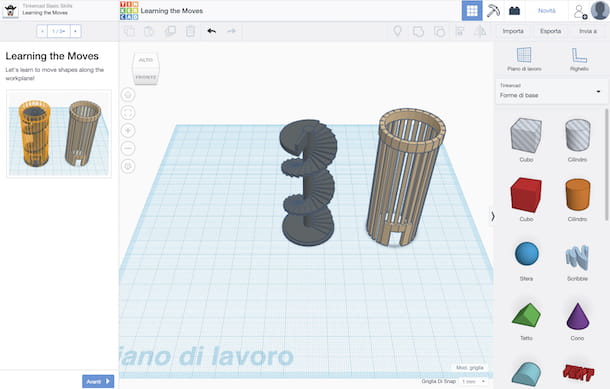
Pierwszym internetowym programem do rysowania 3D, który sugeruję, jestTinkercad. Zajmuje się, rzeczywiście, bezpłatnej aplikacji internetowej udostępnionej przez Autodesk (ten sam software house AutoCAD i Maya, o którym ci mówiłemw poprzednich wierszach) stworzone głównie dla tych, którzy zamierzają zbliżyć się do świata trójwymiarowego rysunku. Pozwala poświęcić się projektowaniu cyfrowemu i modelowaniu 3D oraz przekształcać swoje pomysły w realne obiekty dziękiDrukarki 3D.
Aby go użyć, połączony zstrona główna serwisu i kliknij przyciskUruchom Tinkercada który znajduje się w centrum. Następnie utwórz konto, aby korzystać z usługi, wypełnienie proponowanego Ci formularza z żądanymi informacjami.
Następnie, kliknij przyciskChodźmy i znajdziesz się w obecności redaktora serwisu, którego interfejs jest zorganizowany w następujący sposób: w centrum znajduje się obszar roboczy, po prawej trójwymiarowe elementy do dodania do projektu, po lewej instrukcja obsługi a po drugiej pasek narzędzi do zmiany trybu wyświetlania i edycji obiektów 3D dodanych do projektu.
Kiedy uważasz za stosowne, możesz zapisać swoje kreacje, klikając przyciskEksport znajduje się w prawym górnym rogu.
SketchUp za darmo
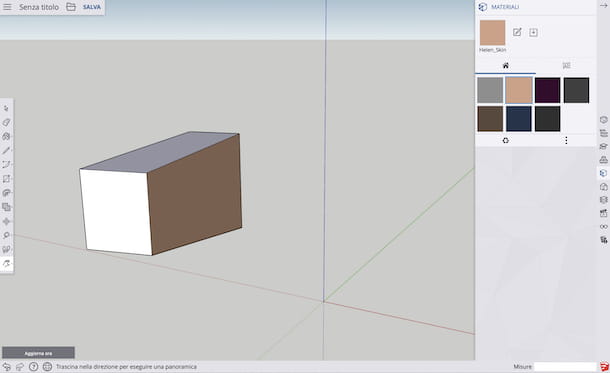
SketchUp za darmo to internetowy wariant programu, o którym mówiłem wkrok na początku przewodnika. Następnie, jest to całkowicie darmowe rozwiązanie i możesz zrobić wszystko z okna przeglądarki, bez pobierania absolutnie czegokolwiek na swój komputer.
Aby rozpocząć korzystanie ze SketchUp Free, idź dostrona główna serwisu i kliknij przyciskRozpocznij modelowanie. Na stronie, która się otworzy, załóż konto, aby korzystać z usługi, wypełniając pole tekstowe swoim adresem e-mail, kliknięcie przyciskuNastępny i postępując zgodnie z instrukcjami, które są proponowane na ekranie. Alternatywnie, możesz zarejestrować się wkonto Google lub zkonto Apple, naciśnięcie odpowiednich przycisków.
Po rejestracji, zaznacz pole, aby zaakceptować warunki korzystania z usługi, kliknij przyciskOK a potem na tymRozpocznij modelowanie obecny na środku nowej wyświetlanej strony.
Następnie, znajdziesz się w obecności redaktora serwisu i możesz zacząć używać go do tworzenia swoich trójwymiarowych projektów. Jego interfejs jest zorganizowany w następujący sposób: w centrum znajduje się obszar roboczy, po lewej stronie znajduje się pasek z narzędziami do dodawania i edycji elementów, które mają być uwzględnione w projekcie, po prawej stronie znajdziesz pasek narzędzi do wyboru materiałów, style, rodzaj sceny, ustawić tryb wyświetlania itp.. a na górze znajdziesz pasek menu.
Gdy skończysz, aby zapisać projekt na swoim komputerze w zastrzeżonym formacie SKP kliknij przycisk ztrzy linie poziomo znajduje się w lewym górnym rogu i wybierz przedmiotPobierać z menu, które się pojawi, podczas gdy aby wyeksportować projekt w innym obsługiwanym formacie, musisz wybrać elementEksport z menu.
Aplikacja do rysowania 3D
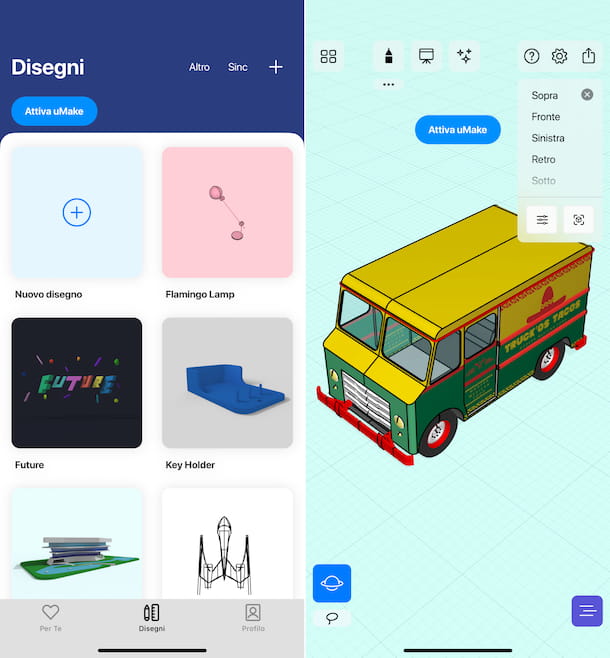
Nie masz pod ręką komputera i chciałbyś wiedzieć, czy jest jakiśaplikacja na smartfona i tablet dzięki której możesz spróbować swoich sił w projektowaniu 3D nawet w ruchu? Odpowiedź brzmi tak.
W rzeczywistości istnieją różne rozwiązania przydatne do tego celu, które można stosować zarówno na:Android niż dalejiOS/iPadOS, jak te, które znajdziesz w moim poradniku poświęconymaplikacja graficzna i w moim poście naaplikacja do rysowania technicznego.

AUTOR
Salvatore Aranzulla
Salvatore Aranzulla jest najpoczytniejszym blogerem i popularyzatorem IT we Włoszech. Znany z odkrywania luk w witrynach Google i Microsoft. Współpracuje z magazynami komputerowymi i redaguje rubrykę technologiczną gazety Il Messaggero. Jest założycielem Aranzulla.it, jedna z trzydziestu najczęściej odwiedzanych witryn we Włoszech, w którym z łatwością odpowiada na tysiące komputerowych wątpliwości. Publikował dla Mondadori i Mondadori Informatica.
